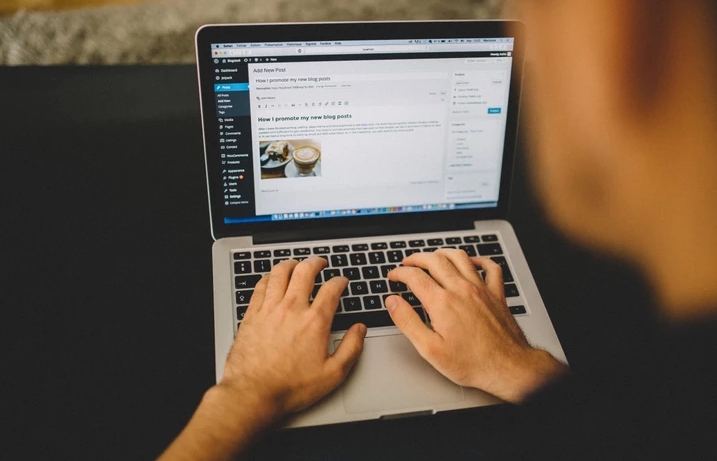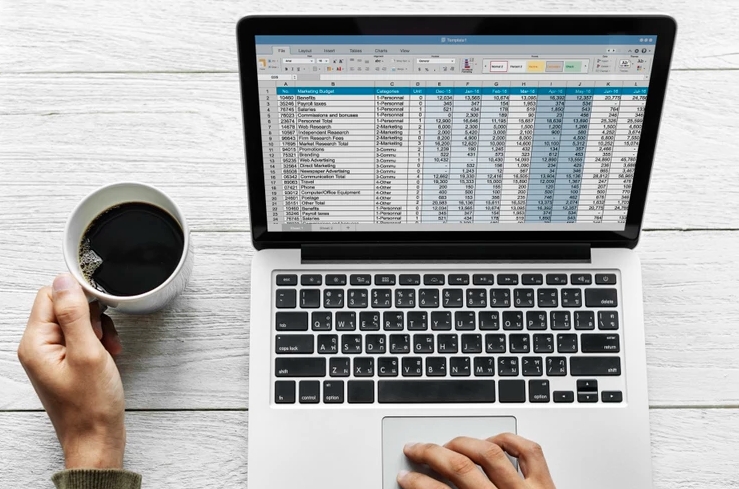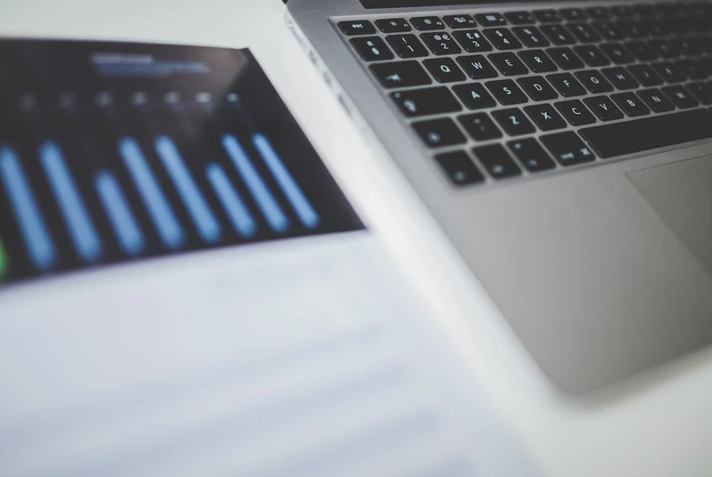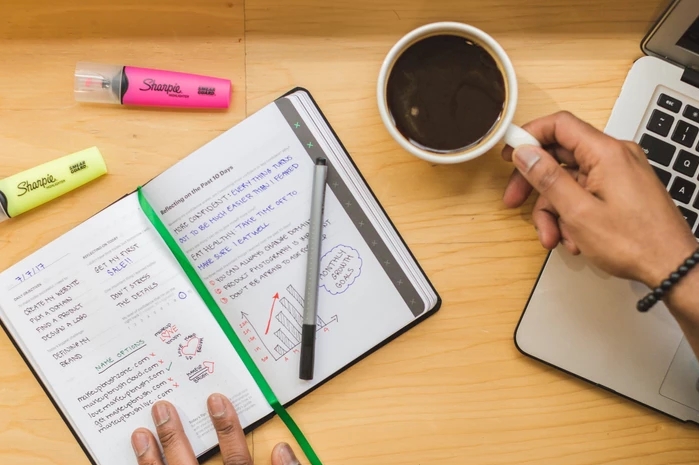苹果电脑是一款非常优秀的电脑,其操作系统稳定、易用,备受消费者的喜爱。但是在使用苹果电脑的过程中,我们可能会需要更改用户。比如,当我们需要将电脑卖给别人或者将电脑借给别人使用时,就需要更改用户。下面,我将为大家介绍苹果电脑如何更改用户。
第一步:备份数据
在更改用户之前,我们需要备份我们的数据。因为更改用户会删除当前用户的所有数据,如果没有备份,我们的数据将会丢失。我们可以将数据存储在外部硬盘、云盘等地方,以免数据丢失。
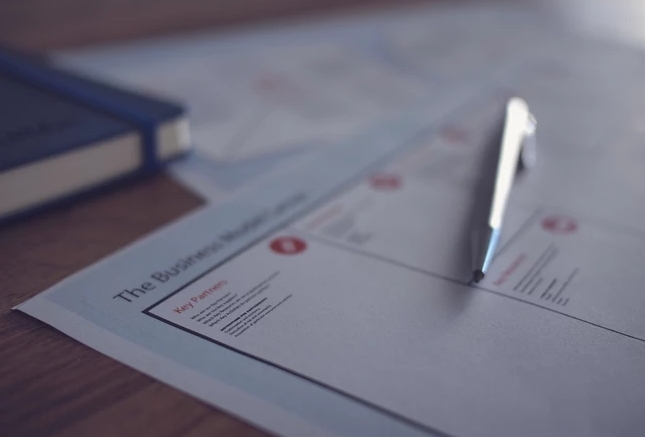
第二步:创建新用户
在备份数据之后,我们需要创建一个新用户。创建新用户的方法如下:
1. 点击屏幕左上角的苹果标志,选择“系统偏好设置”。
2. 在“系统偏好设置”中选择“用户与群组”。
3. 点击左下角的“+”号,选择“新建用户”。
4. 在弹出的窗口中填写新用户的信息,包括用户名、密码、提示问题等。
5. 点击“创建用户”,新用户就创建成功了。
第三步:将新用户设置为管理员
在创建新用户之后,我们需要将新用户设置为管理员。管理员可以对电脑进行更改设置、安装软件等操作。设置管理员的方法如下:
1. 在“用户与群组”中,选择新创建的用户。
2. 点击左下角的小锁,输入当前用户的密码,以解锁设置。
3. 在“用户与群组”中,将新用户的角色设置为“管理员”。
4. 点击“确定”,保存设置。
第四步:删除旧用户
在将新用户设置为管理员之后,我们可以删除旧用户了。删除旧用户的方法如下:
1. 在“用户与群组”中,选择要删除的用户。
2. 点击左下角的小锁,输入当前用户的密码,以解锁设置。
3. 点击“-”号,删除旧用户。
4. 在弹出的窗口中,选择“删除主文件夹”。
5. 点击“确定”,旧用户就被删除了。
总结:
更改用户是一个比较简单的操作,但是在操作之前需要备份数据,以免数据丢失。创建新用户、设置管理员和删除旧用户都需要在“用户与群组”中进行操作。在操作过程中,需要输入当前用户的密码,以解锁设置。通过以上步骤,我们就可以成功更改用户了。
 返回上级
返回上级
 2023-12-13
2023-12-13